本日もやってまいりました!サイト運営スタッフが「知らなきゃ損な android 情報」をお届けさせていただきます!
みなさん突然ですが、スマホの伝言メモ機能ってご存知ですか?
ガラケー時代、当たり前に使用していた「留守番電話サービス」なら知っている人も多いですよね。
そんな留守番電話サービスの代役となる「伝言メモ」機能は一部のAndroidスマホに搭載されており、「無料」で使うことができます。
今回は、Androidユーザーなら知って損をしない、「伝言メモ」機能について紹介し、使い方の説明をしていきます。
使わなきゃ損!?Androidユーザーが無料で使える簡易留守番電話サービス

そもそも「伝言メモ」って?
一部のAndroidに搭載されている「伝言メモ」は、簡易留守番電話と言われるメッセージ機能です。
この機能を使用すれば、電話に出られないときに相手の要件などを録音し、後から再生し確認することができます。
留守番電話サービスとの違い
そこで気になるのが「じゃあ一体、留守番電話と何が違うの?」というところですが、留守番電話との大きな違いは、「留守番電話センターに保存される」か「端末に保存される」かです。
「伝言メモ」は端末自体にメッセージが保存される
留守電を使ったことがある人なら分かると思いますが、伝言を残すときに、「留守番電話センターにおつなぎします、ピーという音のあとに~~」という音声が流れますよね?
その音声通り、留守番電話はメッセージがセンターに保存され、センターを経由して伝言を聞きますが、「伝言メモ」は端末自体にメッセージが保存されるため、電波の有無にかかわらず伝言を残せ、メッセージの削除などもカンタンに行えます。
海外メーカーだと使用できないものが多い!?
「こんな便利な機能があったなんて!早速使ってみたい!」と思った方もいるかと思いますが、iPhoneなどの多くの海外メーカーにはこの機能が搭載されておらず、
一部格安スマホなどは有料で契約しなければ使用できないものもあります。
Androidユーザー民、バンザイ!!!
そうなると、自分のスマホが対象なのか、気になりますよね。
基本的には、国内メーカーは使用でき、海外メーカーだと使用できないものが多いです。 設定方法を確認する前に、使える端末なのかどうか、確認してみてください!
対象端末
自分の持っている端末が使えるかどうかは、下記を参考にしてみてください。
・使用できる端末:Galaxy(サムスン)・AQUOS(シャープ)、arrows M04(富士通)
・使用できない端末:iPhone、ZenFone(ASUS)、Google Pixel
※一部抜粋して記載しています
伝言メモの設定方法と再生方法

それでは早速、伝言メモの設定方法と再生方法を説明していきます。
ここではGalaxy端末での手順を紹介しますが、ほとんどの端末が同じ設定手順です。
Galaxyシリーズの伝言メモ設定方法
①「電話」アプリを開く
②画面右上にある縦3つの点(メニューアイコン)をタップする
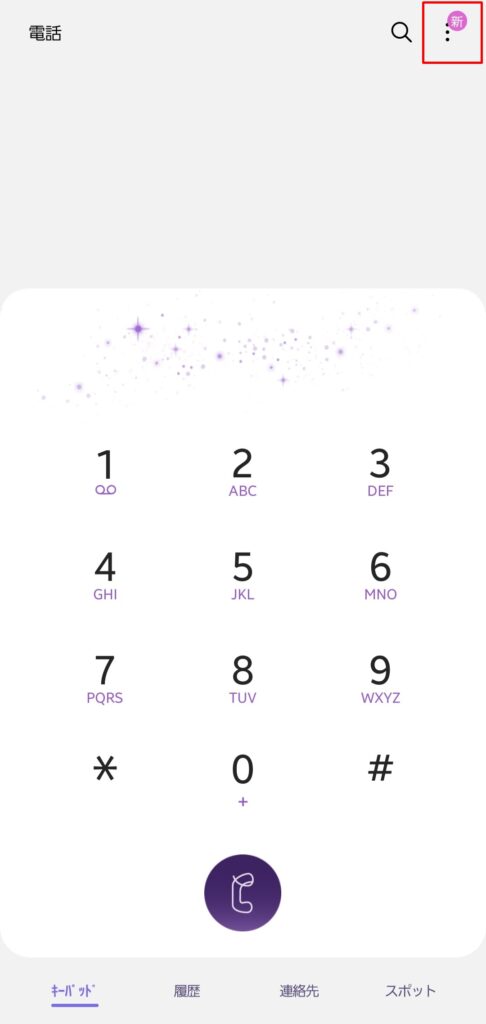
③「設定」をタップ
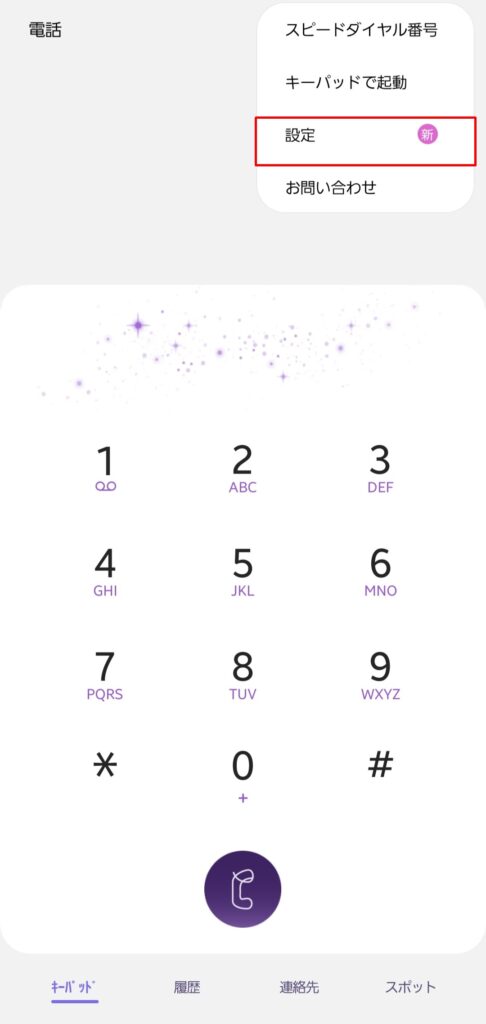
④「伝言メモ設定」をタップ
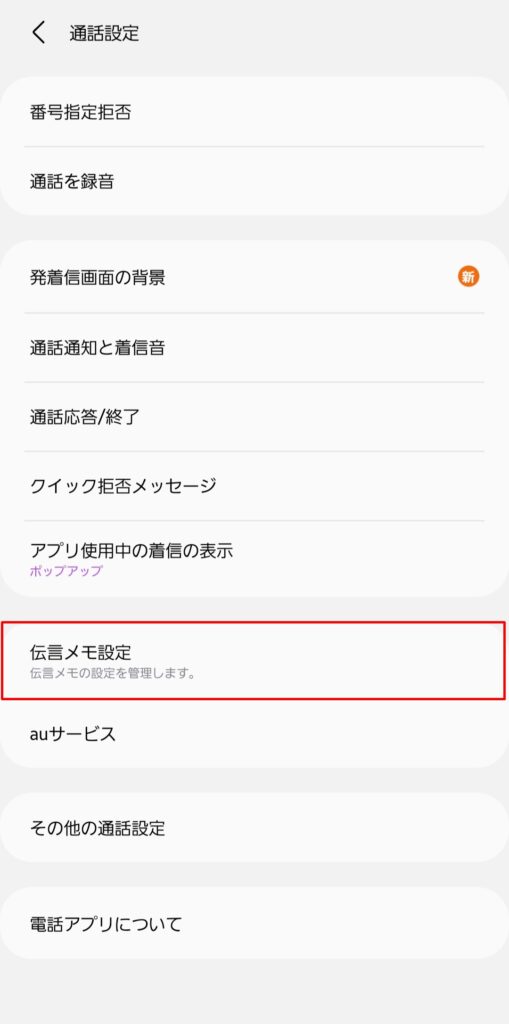
⑤「メッセージで自動応答」を「毎回」か「バイブ/サイレント設定中は有効」で選んでオンにする
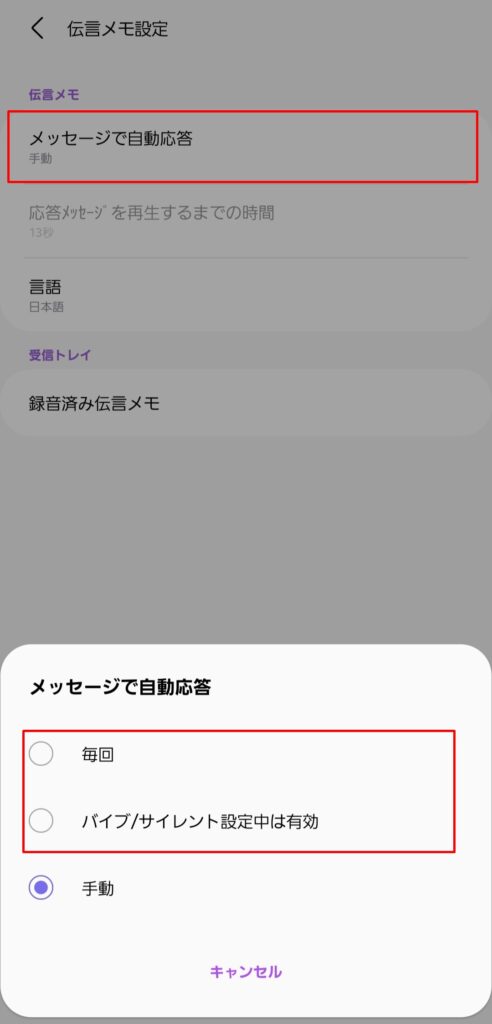
⑥応答メッセージを再生するまでの時間を設定する(1秒~55秒で自由に選択可能)
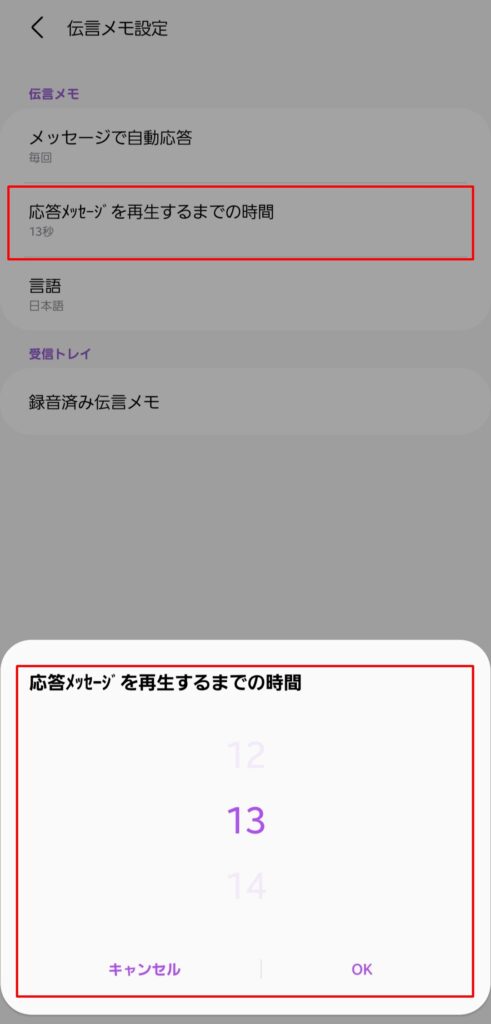
どうですか?カンタンですよね!
空いた時間でサクッと登録できると思います。
初めてで何秒に設定したらいいか分からない!という方は、以下を参考にしてみてください。
メッセージ再生までの時間
応答メッセージを再生するまでの時間は自由に設定ができますが、最初は何秒に設定したらいいか分からない人も多いかと思います。(※端末によっては時間を設定できないものもあります。)
「応答時間=呼び出し時間」です。電話が鳴ってから出るまでの時間も含め、短すぎては電話に出られませんし、長すぎると伝言メモを残す前に切られてしまう可能性もあります。
設定の目安として、電話をかけたときに「プルルル」とコール音が鳴るかと思いますが、このコール音は1回2秒ほどですので、10コールくらいだとだいたい20秒くらいになります。
もちろん人によっては早めに切ってしまう人もいるかと思うので、確実に伝言メモにつながってほしい人はやや短めにするなど、自分の希望や生活に合わせて設定してみてください!
Galaxyシリーズの伝言メモ再生方法
設定が完了したら、次は再生方法です。
再生方法は設定よりもさらにカンタンで、設定手順の④までは同じで、「伝言メモ設定」をタップします。
受信トレイに「録音済み伝言メモ」というボタンがあるのでそこをタップすれば録音された伝言メモを再生することができます!
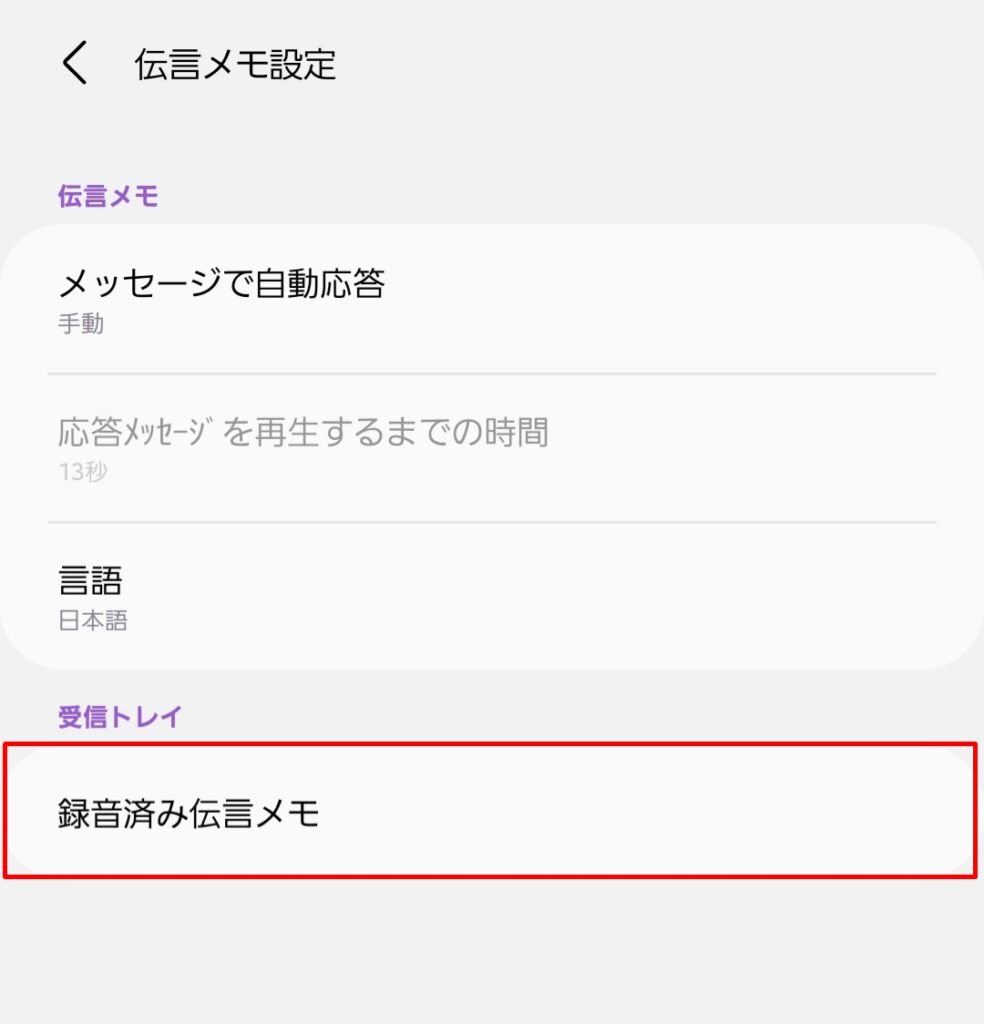
(補足)Android電話お役立ち記事

ここまで、「伝言メモ」の設定方法と再生方法を紹介してきました。
サイト内では、他にもAndroid端末のお役立ち記事を紹介しております。
電話関連で使えるお役立ち記事も沢山あるのでぜひ見てみてください!
- Androidの電話番号の確認方法
- Androidで着信拒否&電話のブロック方法
まとめ
いかがでしたか。今回はAndroidで使用できる「伝言メモ」の設定方法と再生方法をご紹介しました。
- 伝言メモはほとんどのAndroidユーザーなら無料で使える
- 端末によって使用できるかどうかが異なるので登録する際は自身の端末をチェックする
- 電話アプリからカンタンに設定・再生ができる
- 応答メッセージを再生するまでの時間の目安は20秒くらい
対象の端末なら、無料で設定ができ、メッセージの再生や削除もカンタンにできるので、使わないと損ですよね!
ぜひみなさんの端末をチェックしていただき、設定して使ってみてください。
最後までご覧いただきありがとうございました!


